Revo Uninstaller 超強力軟體移除工具!
之前曾經介紹過 Geek Uninstaller 軟體移除工具,主要特色就是更快的啟動速度與更好用的搜尋、瀏覽介面,可以讓我們更方便的找到想要移除的軟體。而本文介紹的這個「Revo Uninstaller」軟體移除工具則更全面一些,除了啟動速度一樣很快之外,最主要就是他完整而深入的移除功能,在預設的軟體移除程序之外,還提供了「安全」、「穩健」、「進階」等三種軟體移除模式,,
Revo Uninstaller 其實不只移除軟體這功能而已,還內建了管理開機執行程式清單的「自動啟動管理員」、整合系統多項常用功能的「Windows工具」、「垃圾檔案清理器」、清理網路瀏覽器上網紀錄用的「瀏覽器清理器」、清理Word、Excel...等Office軟體的文件歷史清單的「MS Office清理器」,以及清除各種Windows執行歷程、檔案開啟紀錄搜尋紀錄、開始功能表按鍵紀錄…等資訊的「Windows清理器」,另外還內建了「形跡移除器」跟「永久性刪除」功能,可以幫我們將暗藏在硬碟中的檔案永遠的刪除掉。
▇ 軟體小檔案 ▇
軟體名稱:Revo Uninstaller
軟體版本:v2.5.7 免費版、v5.3.4 專業版
軟體語言:中文(內建多國語言)
軟體性質:免費軟體,Pro專業版為付費軟體
檔案大小:16.8 MB
系統支援:Windows
官方網站:http://www.revouninstaller.com/
軟體下載:Download 下載
另外Revo Uninstaller軟體更提供了一個類似FlashGet、Orbit下載軟體的那種「拖曳視窗」,在這邊叫做「獵人模式」,我們只要將想要移除的軟體圖示拖拉到「獵人模式」圖示上方,Revo Uninstaller會自動執行該軟體的移除工作,如果你常常需要裝軟體、移除軟體的話,這功能會相當實用唷。
一、徹底移除電腦中的軟體、登錄檔與相關檔案
第1步 當我們要透過 Revo Uninstaller 來移除軟體的時候,可以直接開啟 Revo Uninstaller 軟體主試窗,切換到〔移除管理員〕頁面後,在你要移除的軟體圖示上按一下滑鼠右鍵,再點選【移除安裝】。
如果你不確定這東西是作啥用的除了可以點選【開啟說明連結】、【安裝位置】檢查這軟體的相關資訊之外,還可按一下【搜尋自Google】,從網路上尋找相關說明或資訊,方便我們判斷這程式是否為目前所需。
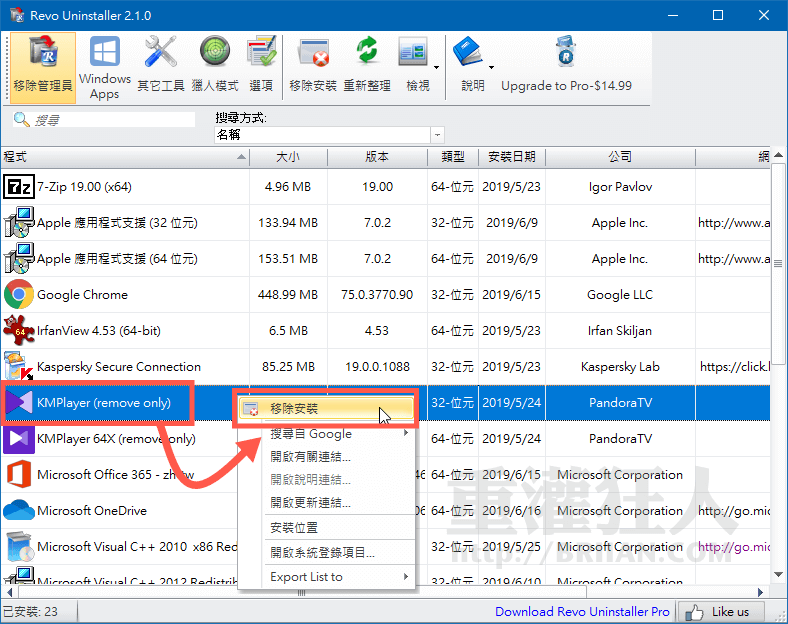
第2步 要移除軟體時,會有四種模式可以選擇,其中「內建」模式跟「新增移除程式」功能一樣,就只使用軟體預設的移除功能來反安裝軟體。另外三種「安全」、「穩健」與「進階」三種模式可讓我們依照不同的深度與廣度來搜尋、掃描登錄檔與硬碟中跟該軟體相關的、用不到的檔案與紀錄。建議使用「安全」或「穩健」模式,避免刪到不可刪除的東西。
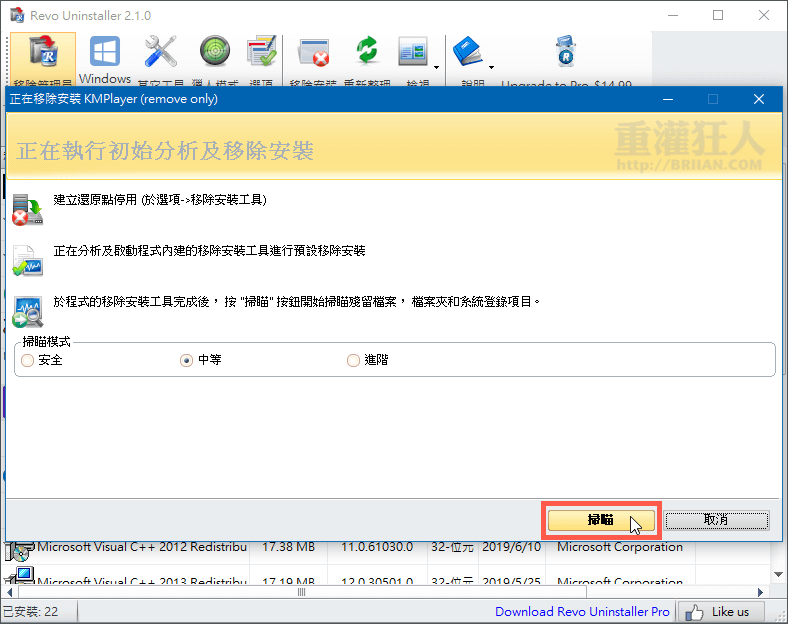
第3步 執行完軟體內建的移除功能並掃描完要刪除的檔案後,接著會列出可以刪除的登錄檔項目,勾選你要刪除的項目再按「刪除」按鈕。接著請讓 Revo Uninstaller 軟體開始執行移除與掃描工作,按〔下一步〕繼續。
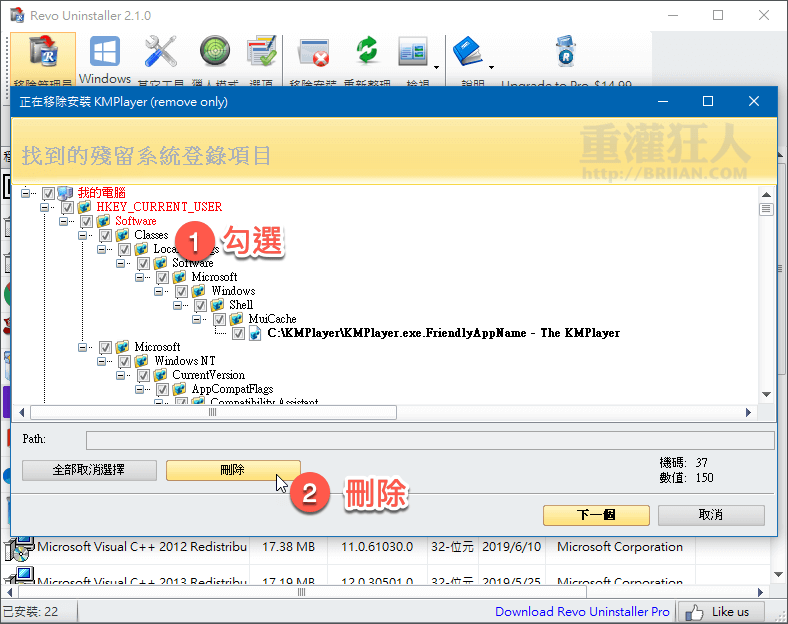
第4步 另外,在 v2.1.0.0 版本之後,Windows APP 的移除、管理介面被整合到「Windows Apps」分頁中,我們一樣是在要移除的項目上按滑鼠右鍵再點「移除安裝」並完成後續步驟即可。
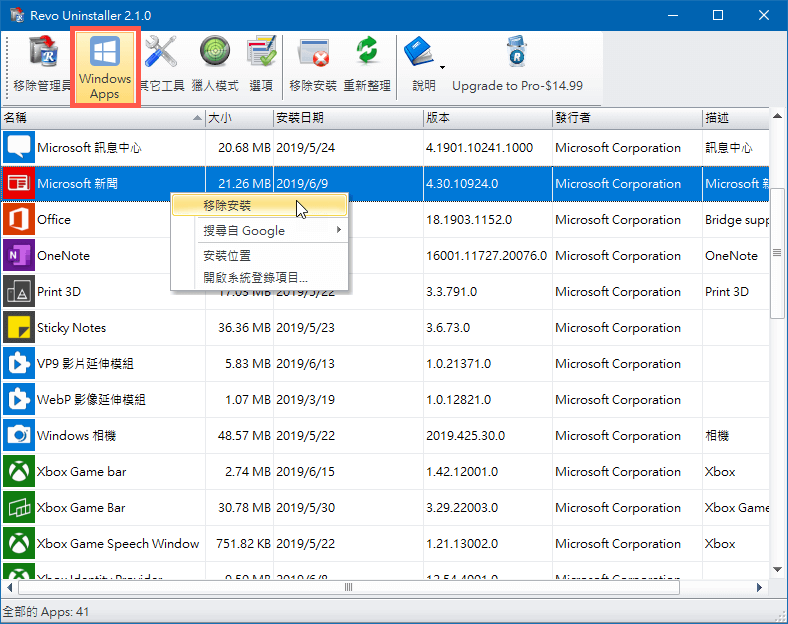
,延伸閱讀:
- FineUninstall v1.1 內建搜尋、快速鍵定位的「軟體移除工具」
- MyUninstaller繁體中文版,更好用的軟體移除工具!
- 如何移除用不到的IE 附加元件、ActivX?
- 如何移除右鍵選單中的「ATI CATALYST Control Center」項目?
- [下載] CCleaner v2.12.660 繁體中文版!(清除電腦垃圾,讓Windows跑得更順暢!)
- CleanAfterMe 按一下!清除全部隱私資料、電腦操作紀錄!
- Norman Malware Cleaner 惡意軟體、黑心軟體清除工具!
- 如何清除Windows Media Player的播放記錄?不讓別人知道你看過什麼影片!
 翻頁閱讀 »
翻頁閱讀 »
感謝,很好用,推荐給大家。
什麼時候支那狗講話這麼有水準了
眼殘不緊要…
懶得不願動手自己找,或者從來沒想過自己去找答案的,就不好了。
布來恩大大:第一步後面的主視窗打成主試窗囉!
@@ 這個啊!不錯的,話說很久以前安裝了 MSN 9.0 beta
移除不了,最後嘗試了這個成功了。
= =+ 不知道有沒有免安裝版本呢。
看到了。
抱歉我眼殘 …
“vista適用嗎?”
版主已經貼了人家的資料,自己看清楚吧。
就是自己找找人家網址,也不是太辛苦嘛?
不要懶得太誇張啦。
請問布來恩大大
vista適用嗎?
很好用
謝謝
之前都不能刪除的
都處理了
再次謝謝
蛮好用的.
這套跟ccleaner從頭到尾都不同
定義也不一樣
另外19樓,
del /f /s /q %systemdrive%\*.XXX
這行指令的意思是
刪除C:\底下所有副檔名為XXX的檔案
再看他寫的 doc、mp3、exe、txt連dll都進去了
話說……這玩意到底是誰寫出來誤導別人的 XD
指令沒錯,作法沒錯,刪除的東西…..有待確認
不懂指令的話還是少用這類方式吧
今天看知識有看到不用安裝軟體
http://tw.group.knowledge.yahoo.com/u-office/article/view?aid=31
只要複製上面的文字用筆記本存成BAT檔
就可自製清除系統垃圾的東西
不知道不來恩大大知不知道
很怕用了會砍到不該砍的東西
永久性刪除功能盡量別用,有次它誤判,把重要的系統檔砍了…結果那顆硬碟沒辦法當開機所讀取的硬碟了….
其他功能都超推薦~
喔喔
下載網址連結不了
這個軟體超推的,真的很好用,可以把程式移除的很乾淨
不過我是使用免安裝的版本,一樣很好用,放在隨身碟裡面
走到哪裡移除到哪裡XD